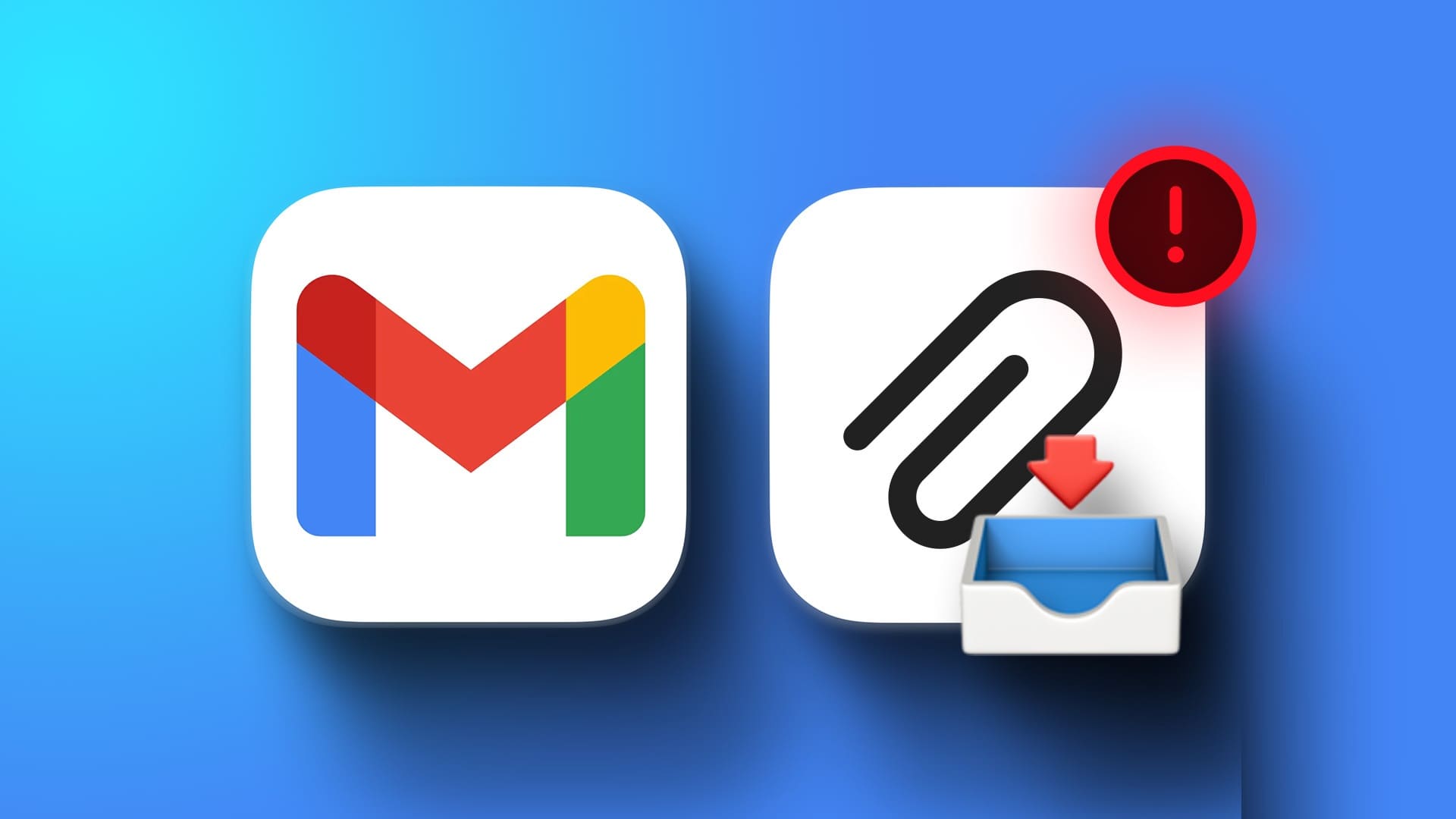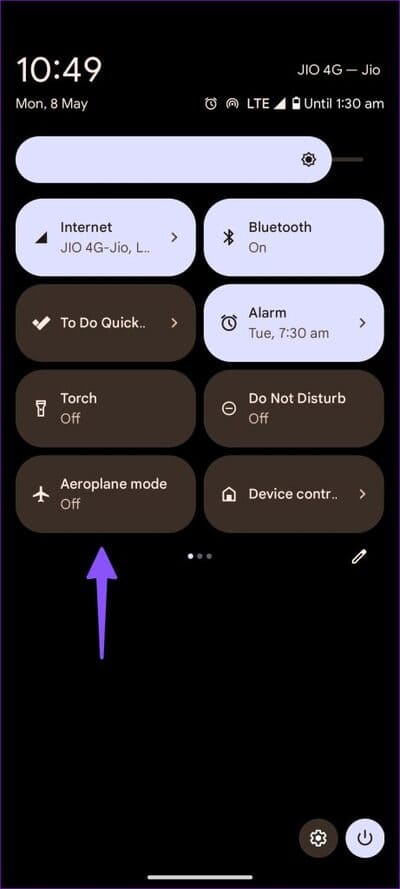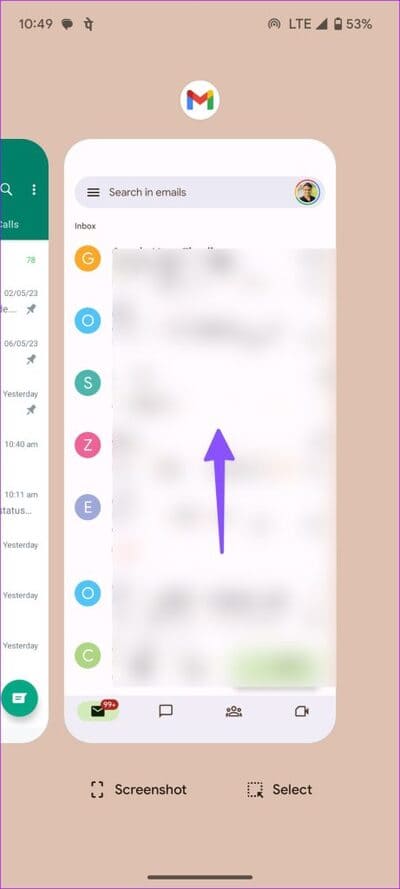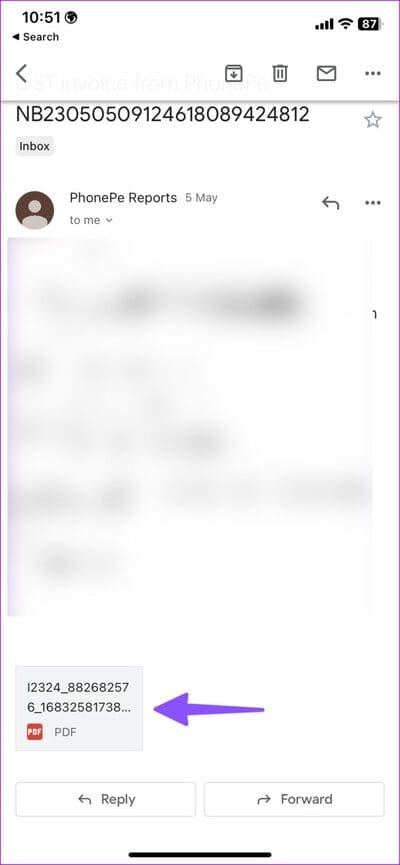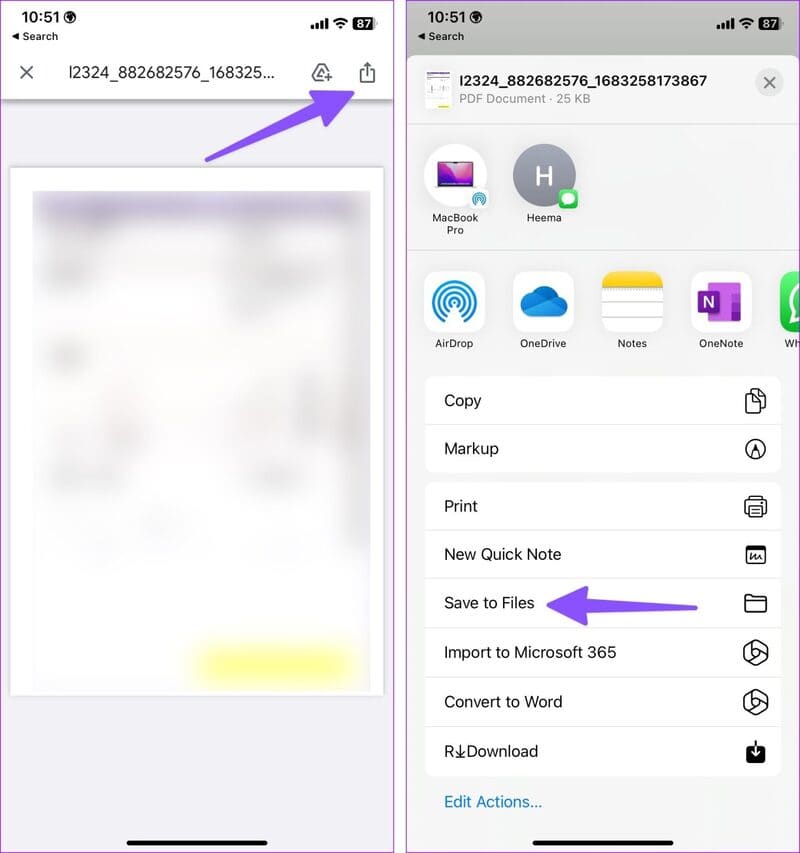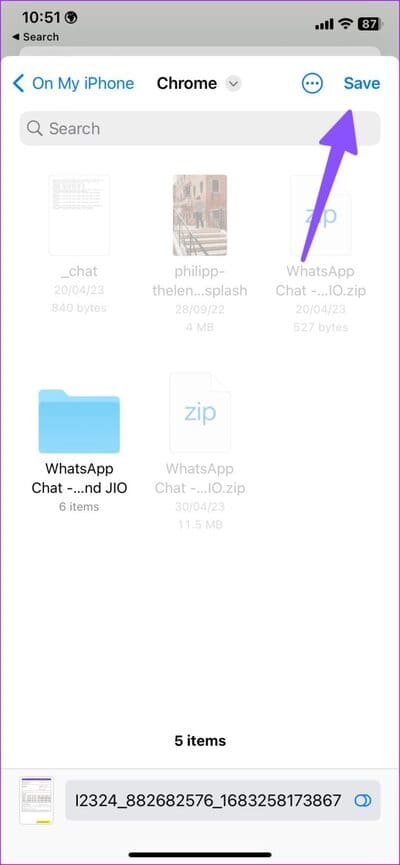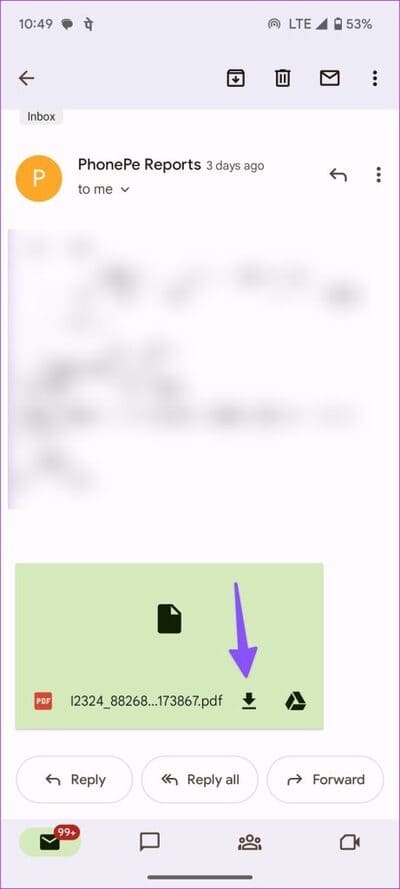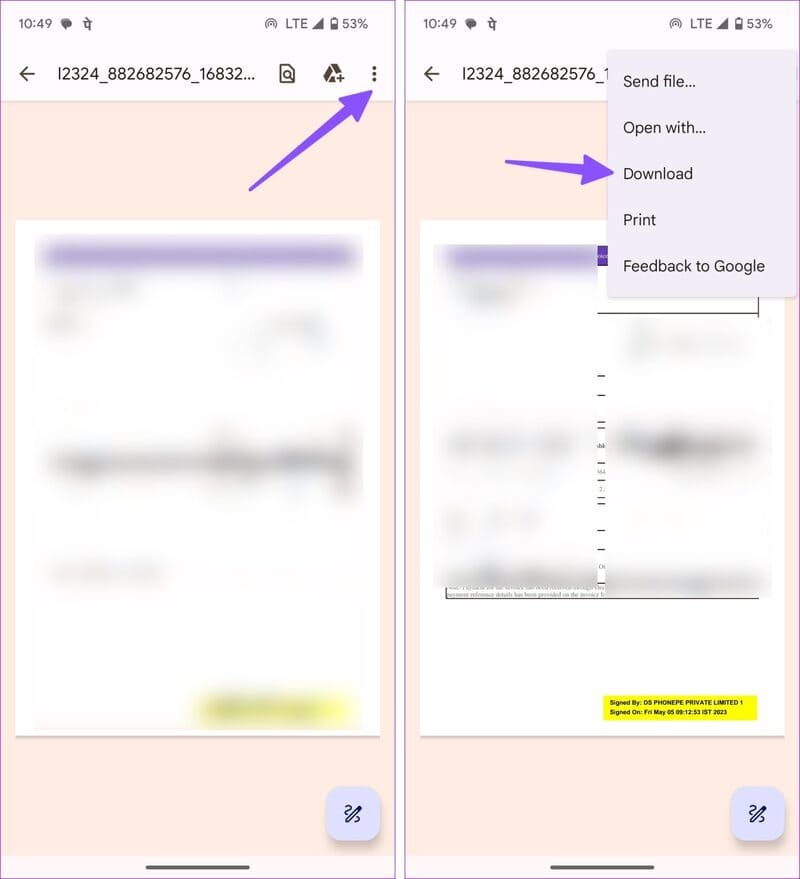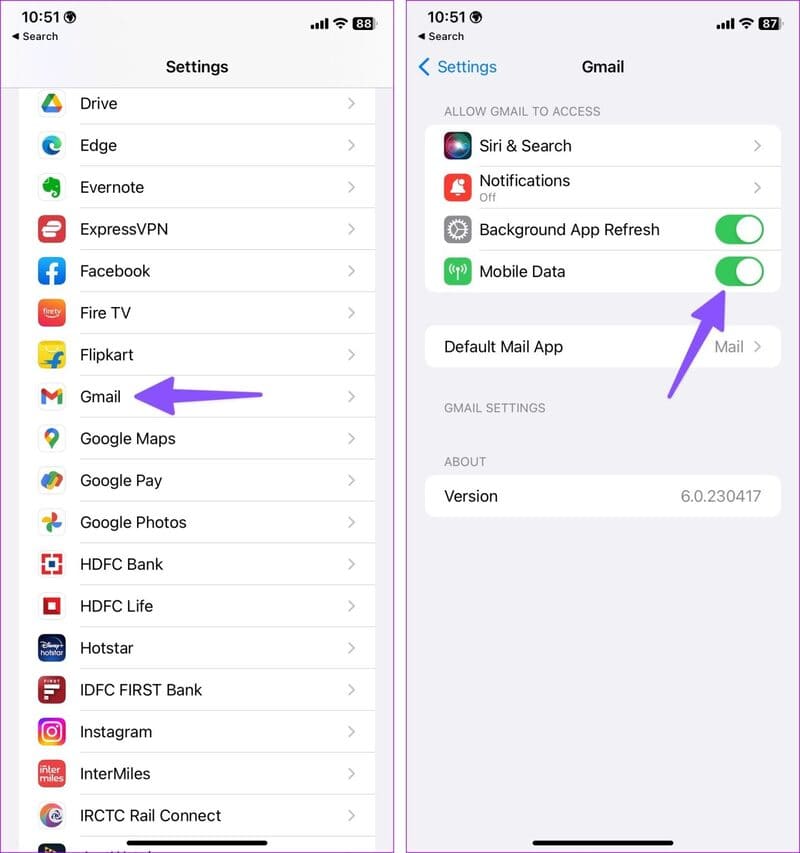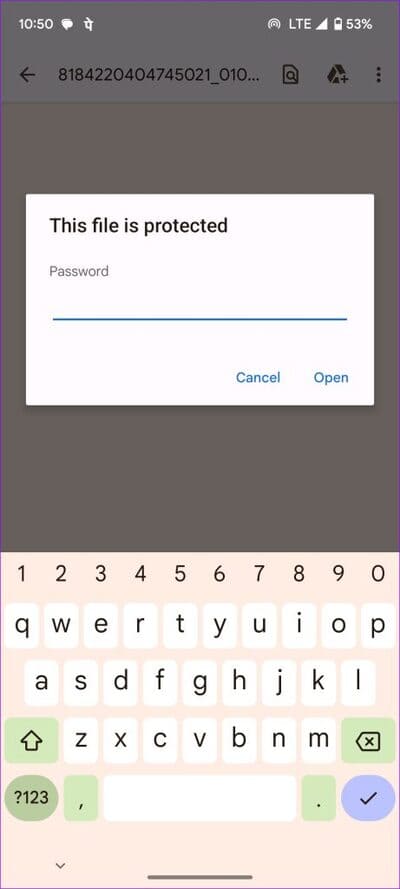Les 9 meilleures façons de réparer les pièces jointes qui ne se téléchargent pas sur l'application Gmail
Il n'y a pas de sécheresse dans les applications de messagerie sur Android et iOS. Gmail reste le premier choix pour beaucoup, grâce à Google Meet, à l'intégration de Google Chat, à Smart Reply, à Smart Compose et à l'organisation des e-mails via des étiquettes. Cependant, ce n'est pas sans erreurs. Beaucoup ont connu des notifications retardées, Gmail n'affichant pas de nouveaux e-mails ou des pièces jointes ne se téléchargeant pas sur mobile.
Vous ne pouvez pas vérifier vos relevés bancaires, factures, destinataires, relevés de carte de crédit ou fichiers comptables lorsque l'application Gmail ne parvient pas à télécharger la pièce jointe. Avant de demander au destinataire d'envoyer des pièces jointes sur des applications de messagerie instantanée telles que WhatsApp ou Telegram, utilisez les astuces ci-dessous pour corriger l'erreur "Échec du téléchargement de la pièce jointe" dans l'application Gmail.
1. Vérifiez la connexion réseau
Tout d'abord, vérifiez la connexion Internet sur votre téléphone. Si votre téléphone rencontre des problèmes de connectivité réseau, il ne peut pas télécharger les pièces jointes depuis Gmail. Pour contourner le problème, vous pouvez activer et désactiver le mode Avion sur votre téléphone.
Les utilisateurs d'Android peuvent balayer vers le bas depuis l'écran d'accueil et basculer en mode Avion. Si vous avez un iPhone, balayez vers le bas depuis le coin supérieur droit et activez le airplane mode depuis le centre de contrôle.
Si l'appareil continue iPhone ou Android se déconnecte du Wi-Fi, Lisez nos guides de dépannage pour résoudre le problème.
2. Redémarrez Gmail
Vous pouvez redémarrer Gmail et réessayer de télécharger la pièce jointe. Les étapes pour redémarrer Gmail restent les mêmes sur Android et iOS.
Étape 1: Balayez vers le haut et maintenez à partir du bas pour ouvrir un menu candidatures récentes.
Étape 2: balayez vers le haut sur Gmail Pour fermer l'application.
3. Enregistrez les pièces jointes GMAIL
Lorsque vous cliquez sur une pièce jointe, Gmail ouvre le fichier sur le téléphone. La pièce jointe n'est pas automatiquement téléchargée sur le stockage de l'appareil. Vous devez enregistrer le fichier manuellement.
IPHONE
Étape 1: Ouvrir une application Gmail sur votre iPhone et sélectionnez un e-mail.
Étape 2: Clique sur ci-joint. Appuyez sur l'icône de partage en haut et appuyez sur "Enregistrer dans des fichiers".
Passons à l'étape 3 : Enregistrez la pièce jointe dans Dossier Lié à un nouveau nom et tag.
Android
Étape 1: Lancer une application Gmail sur votre téléphone et ouvrez un e-mail.
Étape 2: Cliquez sur le bouton Télécharger Pour enregistrer ou télécharger le fichier sur Google Drive.
Passons à l'étape 3 : Vous pouvez ouvrir Attaché Et en cliquant sur le menu des trois points dans le coin supérieur droit. Localiser تنزيل.
Vous pouvez trouver le fichier dans le dossier Téléchargements de l'application de gestion de fichiers par défaut.
4. Activer les données mobiles pour Gmail (iPhone)
Avez-vous désactivé l'autorisation de données mobiles pour Gmail sur iPhone ? Gmail ne parvient pas à télécharger les pièces jointes tant que vous ne vous connectez pas au Wi-Fi ou n'activez pas l'accès aux données mobiles.
Étape 1: Ouvrir une application Paramètres Et allez sur Gmail.
Étape 2: Activer Changer de données mobiles Essayez de télécharger à nouveau la pièce jointe.
5. Vérifiez les serveurs Gmail
Lorsque les serveurs Gmail connaissent une panne, vous pouvez rencontrer des problèmes pour télécharger les pièces jointes. Vous pouvez visiter Downdetector et recherchez Gmail. Vous pouvez consulter les graphiques à découpe élevée et les commentaires des utilisateurs qui se plaignent de la même chose. Vous devrez attendre que Google corrige les problèmes côté serveur et réessayer après quelques heures.
6. Demandez au destinataire de renvoyer l'e-mail
Si le destinataire envoie une pièce jointe corrompue par e-mail, Gmail peut avoir des problèmes pour ouvrir et télécharger le fichier. Vous pouvez simplement demander au destinataire de renvoyer l'e-mail.
7. Vérifiez le mot de passe joint
Vos coordonnées bancaires et la facturation de votre carte de crédit sont protégées par un mot de passe pour empêcher tout accès non autorisé. Lors de l'ouverture ou du téléchargement d'une telle pièce jointe, le fichier demande une combinaison de lettres et de chiffres pour y accéder. Habituellement, les entreprises envoient des instructions de définition de mot de passe avec l'e-mail. Vous pouvez lire l'e-mail, trouver le mot de passe correspondant et l'utiliser pour ouvrir et enregistrer la pièce jointe.
Si vous souhaitez faire de même, lisez notre article dédié Pour protéger par mot de passe les fichiers PDF sur Windows et Mac.
8. Mise à jour GMAIL
Si vous avez une ancienne application Gmail sur votre téléphone, vous pouvez avoir des problèmes pour télécharger les pièces jointes. Vous pouvez mettre à jour Gmail vers la dernière version depuis l'App Store ou Google Play Store et accéder à vos pièces jointes sans problème.
9. Utilisez un autre client de messagerie
Gmail rencontre-t-il toujours des problèmes avec les pièces jointes ? Vous pouvez toujours abandonner l'application de messagerie Google et opter pour certaines des meilleures alternatives. Microsoft Outlook est l'une de ces applications avec son calendrier, ses tâches, ses contacts et sa gestion astucieuse des e-mails. Vous ne pouvez pas vous tromper avec l'application Mail par défaut sur l'iPhone et l'application de messagerie Spark.
Vérifier les pièces jointes des e-mails
Vous pouvez utiliser le site Web Gmail pour télécharger des pièces jointes. Grâce à une intégration transparente avec Google Drive, vous pouvez télécharger des pièces jointes sur votre compte Drive et y accéder de partout.
Vous pouvez également télécharger des applications connexes (lecteur PDF, Word, visionneuse PPT, etc.) sur votre téléphone pour afficher vos fichiers enregistrés lors de vos déplacements.